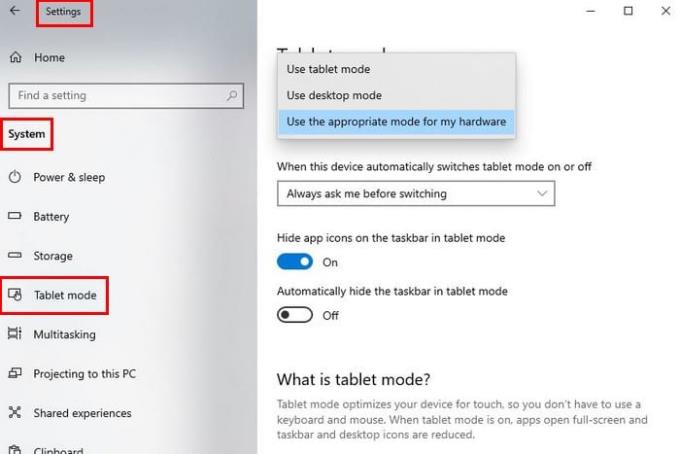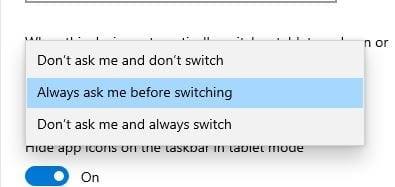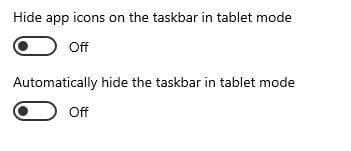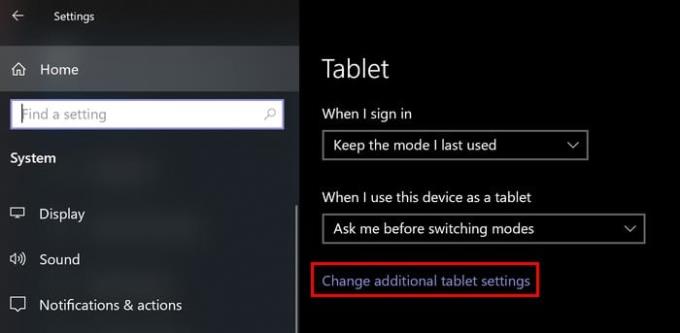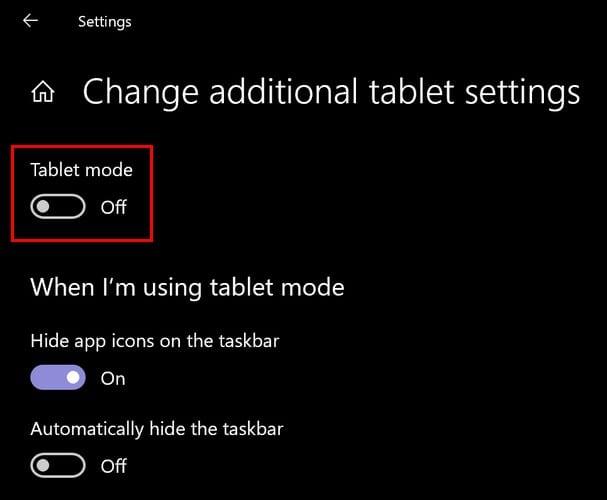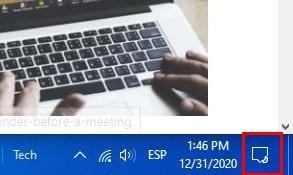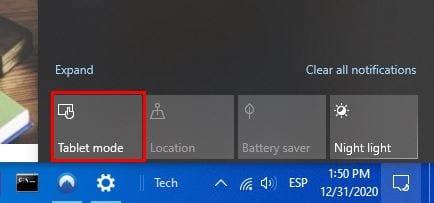Korisnici koji imaju konvertibilno prijenosno računalo koje može prijeći iz oblika prijenosnog računala u tablet, način rada tableta , značajka su s kojom će se susresti. Neki smatraju da je ova značajka dosadna, pa kako je možete isključiti?
Što je način rada tableta u sustavu Windows 10?
Kada uklonite tipkovnicu sa svog Windows 10 tableta ili presavijete tipkovnicu tako da je iza zaslona, način rada tableta se automatski aktivira. U načinu rada tableta, kada kliknete na izbornik Start, on će zauzeti cijeli vaš zaslon, dok će u načinu rada za stolno računalo koristiti prostor srednje veličine.
Neki korisnici možda neće biti previše zadovoljni načinom rada tableta zbog toga i zato što ne možete koristiti radnu površinu u ovom načinu rada. Zato bi ga neki možda radije uklonili. Ako više volite koristiti način rada tableta jer vam se jednostavno sviđa kako izgleda i preferirate ga u odnosu na desktop, evo kako ga možete uključiti.
Kako uključiti način rada tableta u sustavu Windows 10
Da biste omogućili način rada tableta, idite na:
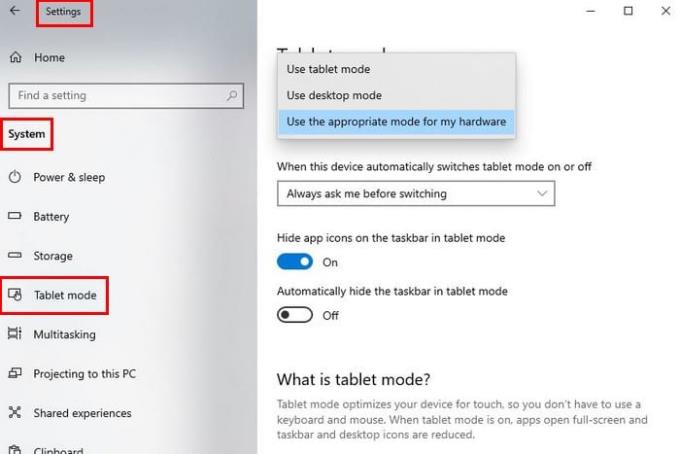
- Postavke
- Sustav
- Način rada tableta
U načinu rada tableta vidjet ćete opcije kao što je Kada se prijavim. Kliknite na ovu opciju i možete birati između opcija kao što su Koristi način rada tableta, Koristi radni način rada i Koristi odgovarajući način rada za moj hardver.
Opcija ispod Kada se prijavim je Kada ovaj uređaj automatski uključuje ili isključuje način rada tableta. Kliknite na tu opciju i možete birati između opcija kao što su:
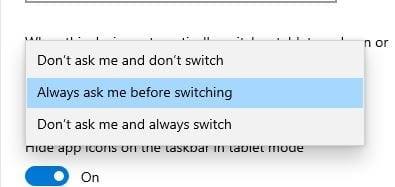
- Ne pitaj me i ne mijenjaj se.
- Uvijek me pitajte prije promjene.
- Ne pitaj me i uvijek mijenjaj.
Također, kada ste u načinu rada tableta, ikone aplikacija i programska traka nestaju . Ako to ne želite, provjerite jesu li ove opcije isključene:
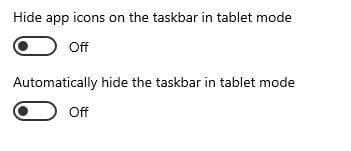
Sakrijte ikone aplikacija na programskoj traci u načinu rada tableta
Automatski sakrijte programsku traku u načinu rada tableta.
Imajte na umu da i dalje možete koristiti mapu radne površine putem File Explorera kada koristite način rada tableta.
Da biste pristupili opciji gdje je možete izravno uključiti ili isključiti, kliknite na opciju Promjena dodatnih postavki tableta (plava slova).
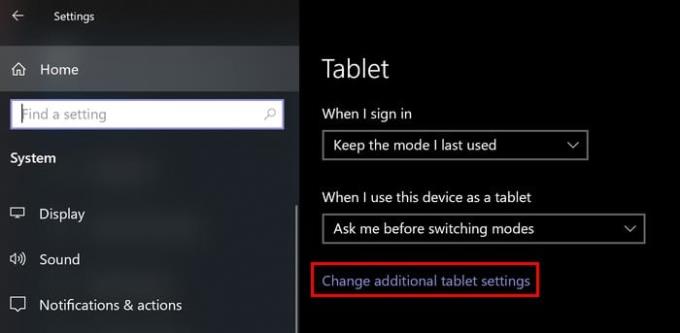
Kada ste tamo, uključite ili isključite opciju Tablet mode.
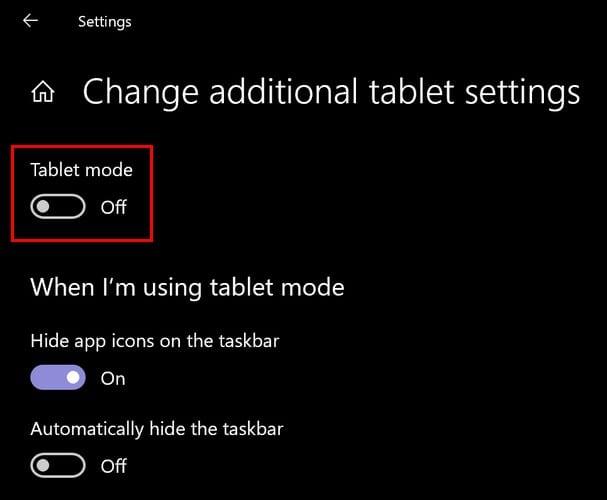
Brži način pristupa načinu rada tableta u sustavu Windows 10
Prethodna opcija za omogućavanje načina rada tableta putem postavki korisna je ako morate ići tamo iz nekog drugog razloga i nemate izbora. No, ako je sve što trebate učiniti jest omogućiti način rada tableta, postoji brži način. Kliknite na ikonu akcijskog centra; to je onaj s desne strane vremena i datuma.
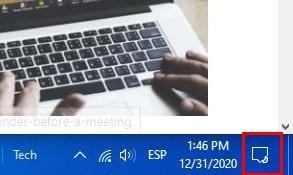
Kada kliknete na Akcijski centar, opcija načina rada tableta bit će prva. Kliknite na njega da ga uključite i isto ako ga želite isključiti kada je način rada uključen.
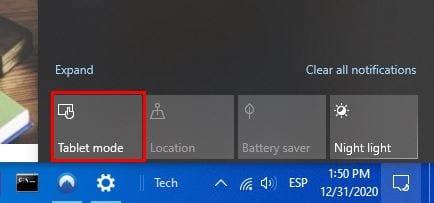
Završne misli
Nekima se to možda neće svidjeti u načinu rada tableta, izbornik Start zauzima cijeli vaš zaslon, dok drugima to ne smeta. Znajući kako ga isključiti ili uključiti, možete ga koristiti kada mislite da trebate i isključiti ga kada se ne želite baviti time. Što mislite o načinu rada tableta? Javite mi u komentarima ispod.